Win10 22H2是win10系统最新的版本,不少用户都升级到了这个版本,但是有的用户反映升级22h2之后电脑变卡了,怎么办呢?你可以打开电源选项设置面板,将Internet Explorer和无线适配器都设置为最高性能;或者尝试在高级系统设置中将性能模式设置为最佳性能;另外也可以尝试去更改处理器个数看看情况。
Win10升级22H2后卡顿解决方案:
方法一:更改电源设置
1、按【 Win + i 】组合键,快速打开Windows 设置,搜索框可以查找设置,也可以直接找到并点击【系统(显示、声音、通知、电源)】;
2、系统主页设置窗口中,点击左侧的【电源和睡眠】;
3、接着,在右侧找到并点击相关设置下的【其他电源设置】;
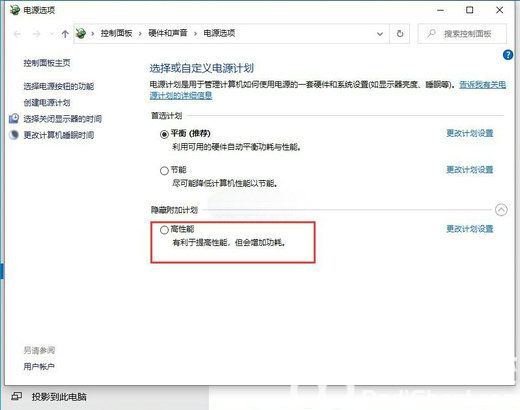
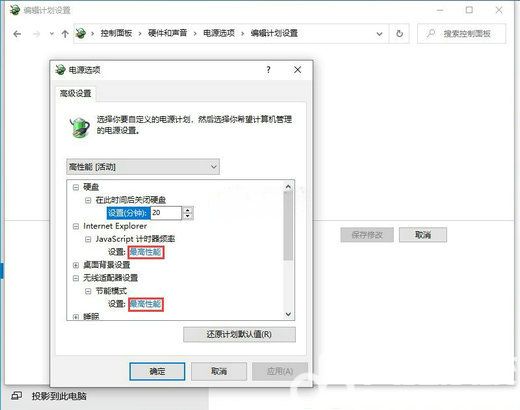
7、将处理器电源管理中的最小处理器状态调整为【100%】,系统散热方式调整为【主动】,最大处理器状态调整为为【100%】,最后,设置多媒体设置下方的播放视频时为【优化视频质量】即可。
方法二:更改处理器个数(注意:此操作有可能会导致黑屏开不了机)
1、按【 Win + R 】组合键,打开运行,输入【msconfig】命令,按【确定或回车】打开系统配置(建议使用管理权限创建此任务);
2、系统配置窗口中,切换到【引导】选项卡,然后选择当前系统,再点击【高级选项】;
3、引导高级选项窗口中,勾选【处理器个数】,然后选择处理器数即可。
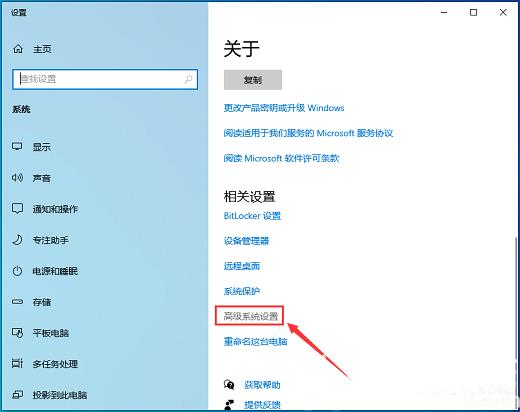
3、系统属性窗口,切换到【高级】选项卡后,再点击性能(视觉效果,处理器计划,内存使用,以及虚拟内存)下的【设置】;
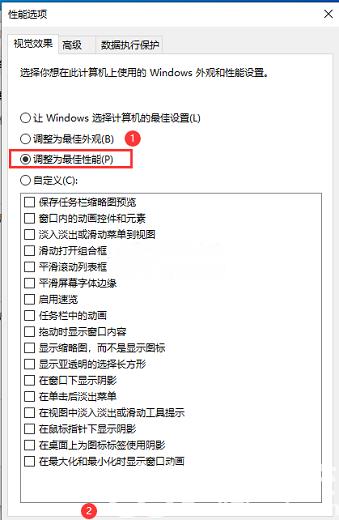
以上就是Win10升级22H2后变卡怎么办 Win10升级22H2后卡顿解决方案的内容分享了。
郑重声明:本文由网友发布,不代表盛行IT的观点,版权归原作者所有,仅为传播更多信息之目的,如有侵权请联系,我们将第一时间修改或删除,多谢。